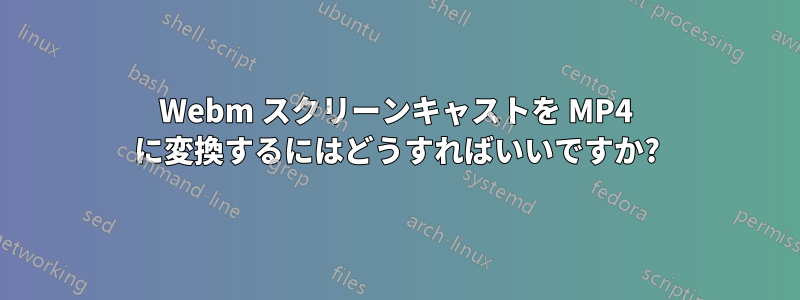
ctrlGnome には、 plus shiftplus altplusを使用したスクリーンキャスト ツールが組み込まれていますR。これは、一貫した品質のビデオ出力を備えた優れたツールです。
しかし、mp4 での出力が必要です。ffmpeg -i screencast.webm -crf 0 screencast.mp4他の AskUbuntu の投稿で指定されているようにこれを試しましたが、ロスレスであるはずなのにうまく機能しません。
私の mp4 のスクリーンキャストは飛び回ったり、1 つのフレームでフリーズしたり、ファイル サイズが大幅に異なったりします。
理想的には一定のフレーム レートで高解像度の h.264 mp4 が必要です。
どのようなffmpegコマンドを使用できますか?
以下にサンプルファイルを示します。ffmpeg -i input.webm
$ ffmpeg -i Screencast\ from\ 03-18-2023\ 04\:57\:59\ PM.webm
ffmpeg version 4.4.2-0ubuntu0.22.04.1 Copyright (c) 2000-2021 the FFmpeg developers
built with gcc 11 (Ubuntu 11.2.0-19ubuntu1)
configuration: --prefix=/usr --extra-version=0ubuntu0.22.04.1 --toolchain=hardened --libdir=/usr/lib/x86_64-linux-gnu --incdir=/usr/include/x86_64-linux-gnu --arch=amd64 --enable-gpl --disable-stripping --enable-gnutls --enable-ladspa --enable-libaom --enable-libass --enable-libbluray --enable-libbs2b --enable-libcaca --enable-libcdio --enable-libcodec2 --enable-libdav1d --enable-libflite --enable-libfontconfig --enable-libfreetype --enable-libfribidi --enable-libgme --enable-libgsm --enable-libjack --enable-libmp3lame --enable-libmysofa --enable-libopenjpeg --enable-libopenmpt --enable-libopus --enable-libpulse --enable-librabbitmq --enable-librubberband --enable-libshine --enable-libsnappy --enable-libsoxr --enable-libspeex --enable-libsrt --enable-libssh --enable-libtheora --enable-libtwolame --enable-libvidstab --enable-libvorbis --enable-libvpx --enable-libwebp --enable-libx265 --enable-libxml2 --enable-libxvid --enable-libzimg --enable-libzmq --enable-libzvbi --enable-lv2 --enable-omx --enable-openal --enable-opencl --enable-opengl --enable-sdl2 --enable-pocketsphinx --enable-librsvg --enable-libmfx --enable-libdc1394 --enable-libdrm --enable-libiec61883 --enable-chromaprint --enable-frei0r --enable-libx264 --enable-shared
WARNING: library configuration mismatch
avcodec configuration: --prefix=/usr --extra-version=0ubuntu0.22.04.1 --toolchain=hardened --libdir=/usr/lib/x86_64-linux-gnu --incdir=/usr/include/x86_64-linux-gnu --arch=amd64 --enable-gpl --disable-stripping --enable-gnutls --enable-ladspa --enable-libaom --enable-libass --enable-libbluray --enable-libbs2b --enable-libcaca --enable-libcdio --enable-libcodec2 --enable-libdav1d --enable-libflite --enable-libfontconfig --enable-libfreetype --enable-libfribidi --enable-libgme --enable-libgsm --enable-libjack --enable-libmp3lame --enable-libmysofa --enable-libopenjpeg --enable-libopenmpt --enable-libopus --enable-libpulse --enable-librabbitmq --enable-librubberband --enable-libshine --enable-libsnappy --enable-libsoxr --enable-libspeex --enable-libsrt --enable-libssh --enable-libtheora --enable-libtwolame --enable-libvidstab --enable-libvorbis --enable-libvpx --enable-libwebp --enable-libx265 --enable-libxml2 --enable-libxvid --enable-libzimg --enable-libzmq --enable-libzvbi --enable-lv2 --enable-omx --enable-openal --enable-opencl --enable-opengl --enable-sdl2 --enable-pocketsphinx --enable-librsvg --enable-libmfx --enable-libdc1394 --enable-libdrm --enable-libiec61883 --enable-chromaprint --enable-frei0r --enable-libx264 --enable-shared --enable-version3 --disable-doc --disable-programs --enable-libaribb24 --enable-libopencore_amrnb --enable-libopencore_amrwb --enable-libtesseract --enable-libvo_amrwbenc --enable-libsmbclient
libavutil 56. 70.100 / 56. 70.100
libavcodec 58.134.100 / 58.134.100
libavformat 58. 76.100 / 58. 76.100
libavdevice 58. 13.100 / 58. 13.100
libavfilter 7.110.100 / 7.110.100
libswscale 5. 9.100 / 5. 9.100
libswresample 3. 9.100 / 3. 9.100
libpostproc 55. 9.100 / 55. 9.100
Input #0, matroska,webm, from 'Screencast from 03-18-2023 04:57:59 PM.webm':
Metadata:
encoder : GStreamer matroskamux version 1.20.3
creation_time : 2023-03-18T20:57:59.129336Z
Duration: 00:16:48.47, start: 0.028000, bitrate: 858 kb/s
Stream #0:0(eng): Video: vp8, yuv420p(tv, bt709, progressive), 1920x1080, SAR 1:1 DAR 16:9, 1k tbr, 1k tbn, 1k tbc (default)
Metadata:
title : Video
At least one output file must be specified
答え1
これにより、スクリーンキャストmp4を期待どおりに再生できる形式で出力できます。VLCその他:
ffmpeg -i screencast.webm -filter:v "fps=30" screencast.mp4
これはより多くのケースで機能し、ffmpeg「2 で割り切れない」というエラーの発生を回避します。
ffmpeg -i screencast.webm -filter:v "scale=trunc(iw/2)*2:trunc(ih/2)*2,fps=30" screencast.mp4
上記は、1 秒あたり 30 フレームの一定のフレーム レートを設定します ( fps)。ビデオのサイズを最大 1 ピクセル変更し、入力された幅と高さ (iwとih) が偶数であることを確認します。
のようなコーデックオプションも指定できます-codec:v libx264。ffmpegのビデオオプションあなたの詳細について。
この調査中に役立つと思われる質問と関連する Q&A は次のとおりです。
(この回答全体を便利な ~/.bashrc 関数にまとめた gist)出典: github.com


